U盘安装GHOSTwin7教程是什么,XP用户,十分想得到U盘安装win7教程,因为XP系统老是出现问题,让他们忍无可忍!所以特地苦苦求小编,给他一个U盘安装win7系统的秘籍!那么就让小编告诉你U盘安装GHOSTwin7教程。
怎么用u盘装系统教程:
第一步:制作老毛桃启动U盘步骤:
1,先下载并安装老毛桃软件,启动运行老毛桃,显示主窗口,提示插入U盘。
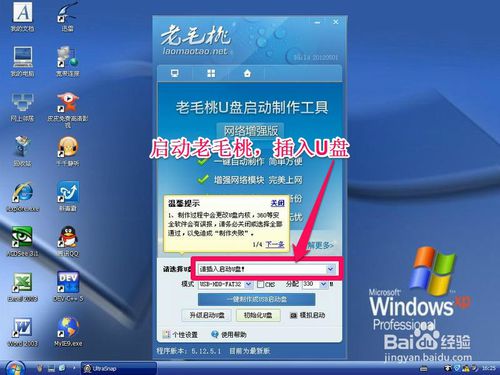
2,等到显示出U盘信息后,其它的项(如U盘模式为USB-HDD-FAT32,分配大小为330MB等)默认,直接按“一键制作成USB启动盘”即可。

3,经过几分钟制作后,弹出提示框,启动U盘就制作完成了。
注意:在制作时千万不要去碰U盘或按键盘,否则制作可能不成功。
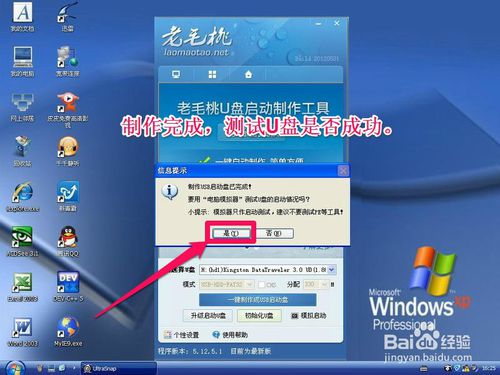
第二步:设置U盘启动方法:
4,重新开机,插入U盘,将从U盘启动,下面是设置U盘启动的方法:
如下图1,如果是新式电脑,是UEFI BIOS,可以开机按F12进入启动菜单,选择启动菜单中的U盘名称,如图2和图3,虽然各种品牌显示的U盘选项不一样,但一般都会有USB这样的词出现,即为U盘。

5,如果是老式电脑的BIOS,一种为蓝底白字类型,一般为AWD BIOS。
第一种设置方法:1-2-3-4-5。
第二种设置方法:1-4-5。

6,一种为灰底蓝字类型,一般为AMI BIOS,这种BIOS设置方法大多设置为1-2-3-4。
以上为普通类型BIOS设置方法,特殊型的BIOS可以到百度上搜索教程。
戴尔win7旗舰版纯净版重装教程
今天给大家分享一个戴尔win7旗舰版纯净版重装教程,戴尔电脑是目前的电脑品牌市场上的主流品牌之一,受到大众的认可。所以当戴尔电脑系统出现问题,就可以进行戴尔电
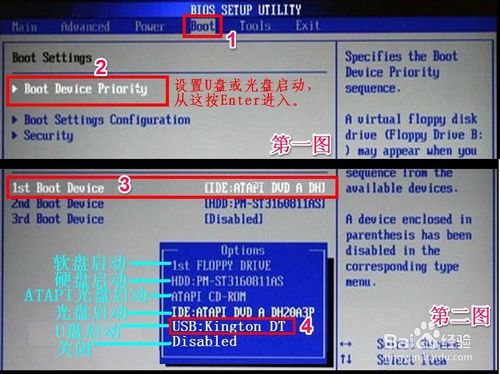
第三步:安装GhostWin7系统步骤:
7,设置了U盘启动,当然就能进入老毛桃启动U盘了,进入之后,选择02项“运行老毛桃Win7PE精简版(防蓝屏推荐)”这一项。

8,进入PE桌面后,
(1)打开“老毛桃PE一键装机”,
(2)选择“还原分区”,
(3)加载“GhostWin7映像文件”,
(4)如果没有自动加载,按“打开”按钮,手动加载“GhostWin7映像文件”。
(5)选择系统安装盘,一般会默认C盘,要选择其它盘,就需手动选择,
(6)最后按“确定”,
提示:最好先把GhostWin7映像文件解压出来,放在U盘或除C盘以外的磁盘中,如D盘,最好放在根目录下,路径中不能有中文,手动加载时,选择此文件夹中后缀名为GHO的文件,此文件也是此文件夹中最大的一个,大约在3.5G左右。
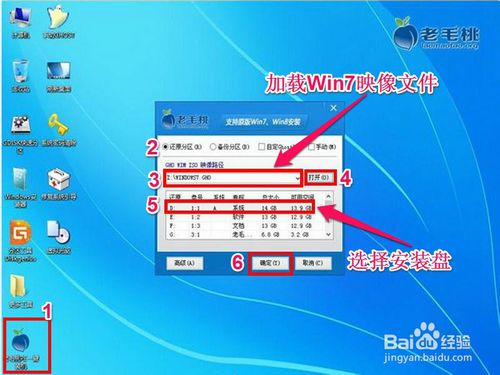
9,还原系统前最后警示,还原系统会覆盖C盘所有文件,如果C盘有重要文件,请先转移,然后再安装,如果没有,直接按“是”。

10,还原映像文件,需要一二分钟。

11,弹出还原成功信息,按“是”重启电脑。
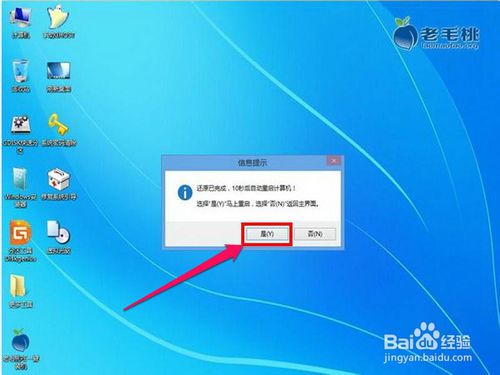
12,重启电脑,拔出U盘,将进入第二阶段安装。

13,第二阶段安装时间比较长,可能需要一二十分钟,整个过程一般都为自动安装,请耐心等待。

14,最后安装完成,进入Win7系统桌面,就可以正常使用电脑了。

这就是关于U盘安装GHOSTwin7教程了,相信你们通过这篇文章学习,你们已经知道了U盘安装win7系统的具体方法了,以后遇到安装电脑系统的问题时候,就可以自己使用u盘进行安装系统了,希望这篇文章对你们安装系统带来非常大的帮助!
以上就是电脑技术教程《U盘安装GHOSTwin7教程》的全部内容,由下载火资源网整理发布,关注我们每日分享Win12、win11、win10、win7、Win XP等系统使用技巧!手把手教你如何安装正版W7系统
我们知道现在网上流行的都是一些别人备份的一键ghostwin7系统,这种系统里面有好多推广软件或者里面存在病毒文件很是不安全,但是我们怎么样才可以下载安装到正版W7






